[Hướng dẫn] Thay đổi giao diện đồng hồ Garmin trên Connect IQ
Bởi admin
-
27/08/2020
0 hỏi đáp
Không chỉ đảm bảo yếu tố thẩm mỹ mà còn cung cấp cho người dùng nhiều thông tin hơn trên mặt đồng hồ. Việc thay đổi giao diện đồng hồ Garmin trên Connect IQ cũng không quá khó hay phức tạp. Hãy làm theo hướng dẫn chi tiết dưới đây của An Tiến nhé!
Đôi nét về ứng dụng Garmin Connect IQ

Garmin Comnnect IQ là kho ứng dụng độc quyền của Garmin
Là cửa hàng ứng dụng độc quyền của thương hiệu Garmin. Tại đó bạn có thể download vô vàn các ứng dụng tuyệt vời và mặt đồng hồ phong phú kiểu cách. Chỉ cần sở hữu một chiếc đồng hồ Garmin, dù là dòng Forerunner hay Fenix, bạn đều được thỏa sức trải nghiệm và “dạo chơi” tại cửa hàng Garmin Connect IQ.
Chúng ta có thể download những gì trong Garmin Connect IQ?
Tất cả các ứng dụng trong Garmin Connect IQ đều miễn phí, trong đó có gần 100 ứng dụng độc quyền bởi Garmin, được chia ra làm 4 dạng:
Tiện ích
Là các tiện ích hỗ trợ hiển thị thông tin trên giao diện màn hình đồng hồ, từ tin tức, thông báo thời tiết cho đến xem múi giờ khác nhau, đếm bước chân, lịch sử giấc ngủ và trò chơi kinh điển của bao thế hệ: Snake.
Miền dữ liệu
Là trạng thái và loại thông tin dữ liệu ghi chép được trong bài tập hiển thị trên thiết bị. Nhờ Garmin Connect IQ, bạn có thể lựa chọn loại và lượng miền dữ liệu hiển thị (tối đa 4 miền) theo nhu cầu cá nhân của riêng mình.
Ứng dụng

Rất nhiều bài tập thể thao có trên ứng dụng Garmin Connect IQ
Gồm các ứng dụng hỗ trợ hoạt động thể thao phổ biến như chạy bộ, đạp xe, bơi lội và chạy bộ trong nhà. Và mỗi lần chỉ chạy được một ứng dụng trên thiết bị Gamrin.
Mặt đồng hồ
Vô vàn các lựa chọn mặt đồng hồ hiển thị tùy theo sở thích và gu thẩm mỹ của bạn, đem lại một làn gió mới cho cuộc sống bớt nhàm chán.
Cách thay đổi giao diện đồng hồ Garmin trên Connect IQ
Để thay đổi được giao diện đồng hồ Garmin trên Connect IQ, bạn làm theo các bước sau:
- Bước 1: Truy cập ứng dụng “Garmin Connect” trên điện thoại của bạn và kết nối với đồng hồ Garmin bằng Bluetooth.
- Bước 2: Ấn vào nút “Thêm” ở phía dưới góc phải màn hình điện thoại và chọn đến “Cửa hàng Connect IQ”
Đến bước này bạn phải chắc chắn là thiết bị đồng hồ nào bạn muốn thay đổi giao diện: Forerunner 245/ 245 music, Forerunner 945, Fenix 6 series…
.jpg)
- Bước 3: Ở mặt giao diện chính của Connect IQ => Chọn mặt đồng hồ mà bạn yêu thích
Khi bấm vào lựa chọn mặt đồng hồ, nó sẽ hiển thị rõ cho bạn thông tin về: lượt tải xuống, đánh giá người dùng, mô tả về mặt đồng hồ đó, video, thiết bị tương thích… nội dung này phản ánh thiết bị Garmin nào tương thích với mặt đồng hồ mà bạn đã chọn. Nếu thiết bị Garmin của bạn không có trong danh sách này thì bạn không nên tải về bởi nó sẽ làm máy hay bị treo trong quá trình sử dụng.
- Bước 4: Sau khi chọn mặt xong bạn ấn “tải xuống”.
Ở bước này sẽ hiện ra quyền ứng dụng được truy cập vào điện thoại của bạn như: nhịp tim, các thông báo về nhiệt độ, độ cao so với mặt nước biển… Sau đó bấm OK và đợi 30s – 1 phút để quá trình tải xuống được hoàn tất.
Lúc này mặt đồng hồ bạn vừa tải sẽ có trên thiết bị Garmin của bạn. Để chọn mặt đồng hồ hoặc thay đổi thì bạn thực hiện các thao tác sau trên đồng hồ Garmin:
Giữ chặt nut UP => MẶT ĐỒNG HỒ => Ấn UP/ DOWN đến mặt đồng hồ mà bạn vừa tải và nhấn áp dụng
Bạn có thể tùy biến cách hiển thị trên mặt đồng hồ qua ứng dụng Garmin Connect bằng cách ấn vào thiết bị trên APP. Chọn giao diện => Mặt đồng hồ => Chọn giao diện bạn muốn tùy biến => Cài đặt. Tại đây bạn có thể thay đổi các thông tin như cấu hình, cỡ chữ, nền, màu nền, thứ ngày tháng… => Thay đổi xong, bấm “Save”, và Garmin Connect sẽ tự đồng bộ sang đồng hồ.
>>> Chi tiết các bước thay đổi giao diện đồng hồ Garmin trên Connect IQ
Tin tức liên quan

OpenRun Pro 2 là phiên bản kế nhiệm của chiếc tai nghe OpenRun Pro mới được Shokz trình làng trong tháng 11 này. Là chiếc tai nghe được trang bị nhiều công nghệ tiên tiến từ âm thanh, chống ồn hay kết nối. Vậy bạn đã tận dụng hết những khả năng kết nối ưu việt trên mẫu tai nghe này chưa, nếu chưa hãy cùng Antien.vn tìm hiểu trong bài viết này nhé!

Bose QuietComfort Earbuds 2024 là phiên bản mới nhất của dòng tai nghe QuietComfort đến từ nhà Bose. Với chất âm ấn tượng cùng thiết kế bo tròn mềm mại, mẫu tai nghe này sẽ mang đến trải nghiệm âm nhạc đỉnh cao. Tuy nhiên bạn đã phát huy hết tiềm năng của chiếc tai nghe này chưa, nếu chưa hãy cùng tìm hiểu qua bài viết này nhé!

Sony WF-C510 - mẫu tai nghe True Wireless mới được ra mắt trong tháng 10 này của nhà Sony là phiên bản nâng cấp từ mẫu tai nghe WF-C500 huyền thoại. Vậy bạn đã hiểu rõ các thao tác điều khiển của tai nghe chưa, nếu chưa hãy cùng Antien.vn tìm hiểu trong bài viết này nhé.

Hiểu rõ cách sử dụng Garmin Fenix 8 để khám phá những tính năng siêu thú vị trên thế hệ mới này và thiết lập những công cụ cá nhân hóa.